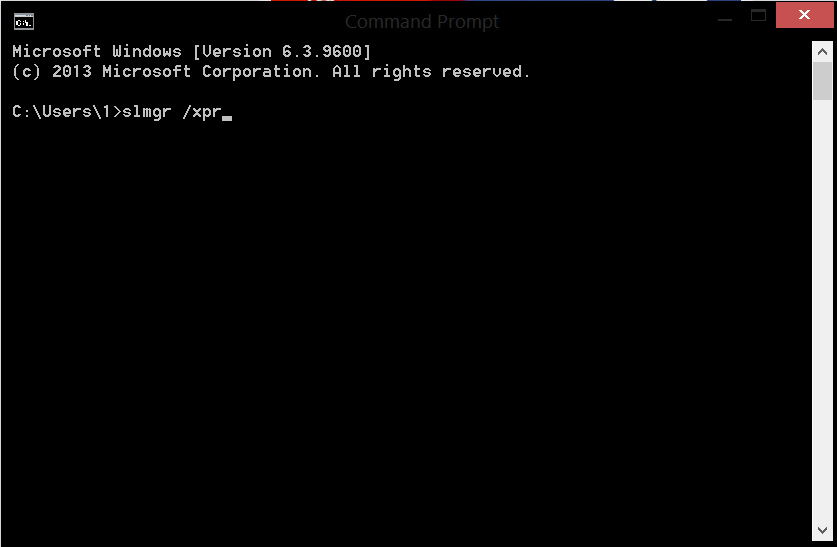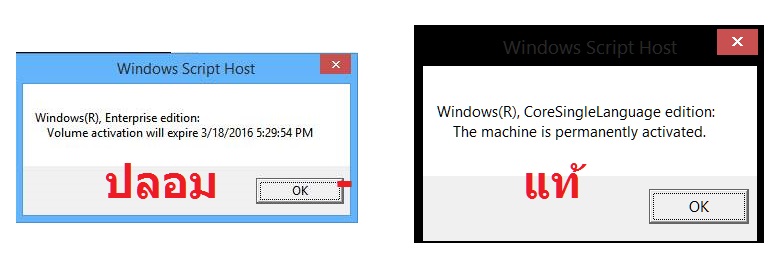แน่นอนว่าเพื่อนๆ ที่ใช้ซื้อโน๊ตบุ๊ค หรือคอมพิวเตอร์เครื่องๆ ใหม่มาจากร้านขายคอมพิวเตอร์หลายๆ คงสงสัยกันอย่างแน่นอนว่า ระบบปฏิบัติการอย่าง Windows 10/8.1 ที่ติดตั้งมาให้บนตัวเครื่องโน๊ตบุ๊ค หรือคอมพิวเตอร์ที่ซื้อมานั้นเป็นของแท้หรือเปล่า หรือเป็นของก็อปแต่บอกว่าของแท้ ซึ่งในบทความนี้ทีมงาน NotebookSPEC ก็ได้นำวิธีตรวจสอบ เช็ค! Windows 10/8.1 แท้ง่ายๆ 2 ขั้นตอน ด้วยวิธีจาก Microsoft มาให้เพื่อนๆได้ดูกันซึ่งจะทำอย่างไรบ้างนั้นไปดูกัน
เช็ค! Windows 10/8.1 แท้ง่ายๆ 2 ขั้นตอน ด้วยวิธีจาก Microsoft
1.กด Windows + S > พิมพ์ cmd
2.พิมพิ์ “slmgr /xpr” กด Enter ทีนี้ตัวหน้า Pop-up จะเด้งขึ้นมาถ้า The machine is permanently activate” แบบนี้คือของแท้ครับแต่ถ้าขึ้นนอกเหนือจากนี้ หรือเป็น Volume activation will expire X/X/XXXX มีวันที่หมดอายุระบุอยู่เสร็จสรรพ นี้คือของปลอมชัวร์ๆ
อย่างไรก็ตามวิธีดังกล่าวเป็นเพียงวิธีเบื้องต้นในการเช็ค Windows 10/8.1 แท้ง่ายๆ 2 ขั้นตอน ด้วยวิธีจาก Microsoft ครับผม โดยวิธีดังกล่าวก็ยังพอมีช่องโหว่อยู่บ้าง เพราะสำนักแครกเถื่อนๆ บางสำนักสามารถแก้ไขตรงนี้ได้เป็นที่เรียบร้อยแล้ว ทางทีดีจะเอาชัวร์สายตรงไปยัง Microsoft ชัวร์สุดครับ แล้วก็อย่าลืมสนับสนุนซอฟแวร์แท้กันด้วยนะครับเพื่อนๆ
ที่มา : Microsoft – Facebook